
Бисёре аз ронандагон, ки ягон вақт озод кардаанд, имзои рақамиро доранд. Ин ҳамчун тасдиқи муайяни он хидмат мекунад, ки нармафзор дар бораи файлҳои зараровар набошад ва барои истифодаи шумо комилан бехатар аст. Бо вуҷуди ҳама ниятҳои неки ин тартиб, баъзан санҷиши имзо метавонад каме нороҳатиро расонад. Далели он аст, ки на ҳамаи ронандагон имзои мувофиқ доранд. Ва бидуни имзои мувофиқ Системаи амалиётӣ танҳо насб карданро рад мекунад. Дар чунин ҳолатҳо шумо бояд чеки номбаршударо хомӯш кунед. Ин дар бораи хомӯш кардани имзои драйверҳои ҳатмӣ аст, мо имрӯз дар дарс дорем.
Аломатҳои мушкилот бо имзои рақамӣ
Бо насб кардани ронанда барои дастгоҳ, шумо метавонед дар экрани амнияти Windows Scell-и худ бубинед.
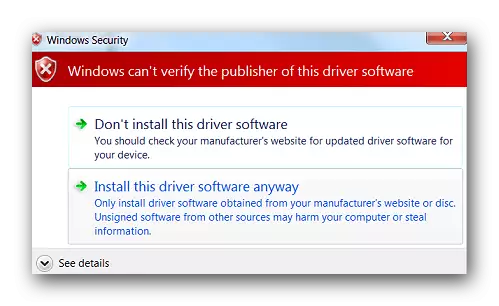
Сарфи назар аз он, ки шумо метавонед ашёро "Ин ронанда" -ро дар равзанаи пайдо шудани он интихоб кунед, нармафзор нодуруст насб карда мешавад. Аз ин рӯ, барои ҳалли мушкилот танҳо бо интихоби ин ашё дар паём кор намекунад. Чунин дастгоҳ бо нишони илтиҳоб дар менеҷери дастгоҳ нишон дода мешавад, ки мушкилоти кори таҷҳизотро нишон медиҳад.
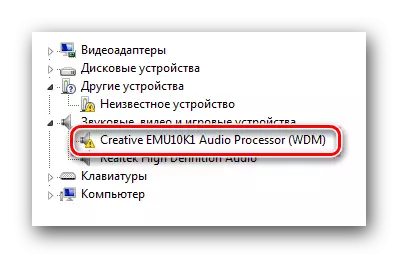
Одатан, дар тавсифи чунин дастгоҳ хатогии 52 пайдо мешавад.
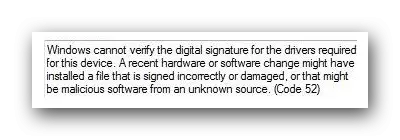
Илова бар ин, ҳангоми насби нармафзор бидуни имзои мувофиқ, огоҳнома дар табақ пайдо мешавад. Агар шумо ягон чизи монандро дар скриншот дар зер нишон диҳед, ин маънои онро дорад, ки шумо метавонед бо мушкилоти санҷиши ронандагӣ ба даст оред.
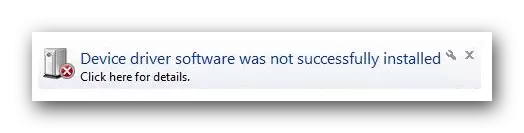
Чӣ тавр хомӯш кардани санҷиши имзоҳо аз
Шумо метавонед ду намуди асосии санҷишҳоро интихоб кунед - доимӣ (доимӣ) ва муваққатӣ. Мо ба диққататон якчанд роҳҳои гуногун оварда мерасонем, ки ба шумо имкон медиҳанд, ки сканро хомӯш кунед ва ҳама гуна ронандагонро дар компютер ё ноутбук насб кунем.Усули 1: DSEO
Барои кофтан дар танзимоти система барномаи махсусе ҳаст, ки барои ронанда шахсиятро таъин мекунад. Аз нав дида баромадани имзои ронанда ба шумо имкон медиҳад, ки дар ҳама гуна нармафзор ва ронандагон имзои рақамиро иваз кунед.
- Бартарафро зеркашӣ ва идора кунед.
- Бо мувофиқаи корбар розӣ шавед ва "Фаъол кардани" Фаъолияти санҷиширо фаъол созед. Пас шумо намуди санҷиши OS-ро сар мекунед.
- Дастгоҳро бозоғоз намоед.
- Акнун коммуналиро оғоз кунед ва "Робитаи системаро" -ро интихоб кунед.
- Суроғае, ки мустақиман ба гардонандаи худ кор мекунад, ворид кунед.
- "OK" -ро пахш кунед ва интизор шавед.
- Ронандаи дилхоҳро насб кунед.
Барқароркунии барҳам додани ронандагии имзои асоснокиро зеркашӣ кунед
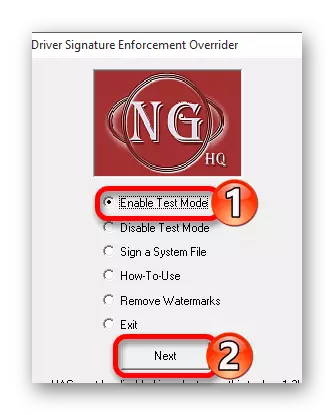
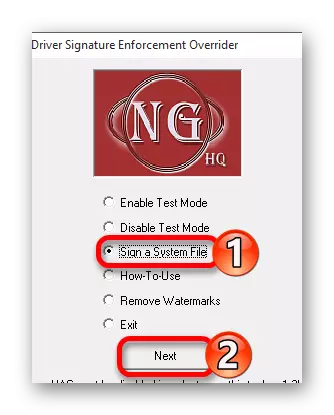
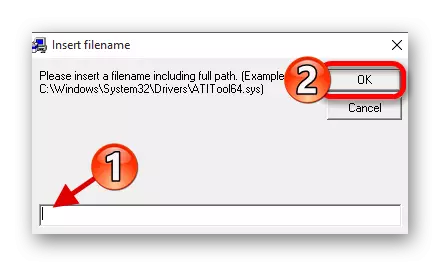
Усули 2: OS Lost дар ҳолати махсус
Ин усул ҳалли муваққатии мушкилот аст. Он сканро танҳо то навбӯзии навбатӣ ё ноутбук хомӯш мекунад. Бо вуҷуди ин, он метавонад дар баъзе ҳолатҳо муфид бошад. Мо ин усулро ба ду қисм тақсим мекунем, зеро вобаста аз версияи насбшудаи OS, амалҳои шумо каме фарқ мекунанд.
Барои соҳибони Windows 7 ва поён
- Системаро дар ҳама гуна роҳ боз кунед. Агар компютер ё ноутбук ибтидо ғайрифаъол бошад, тугмаи барқро пахш кунед ва фавран ба қадами оянда равед.
- То пайдоиши параметри пур кардани Windows тугмаи F8-ро пахш кунед. Дар ин рӯйхат, шумо бояд сатрро бо унвони "Иҷозати имзои ронандагӣ" -ро интихоб кунед "Санҷиши имзоҳо хомӯш кунед". Одатан, ин сатр Паулт аст. Пас аз интихоби ашёи зарурӣ, тугмаи "Encom" -ро дар клавиатура пахш кунед.
- Акнун шумо метавонед танҳо зеркашии пурраи системаро интизор шавед. Баъд аз ин, санҷиш хомӯш мешавад ва шумо метавонед ронандагони заруриро бе имзо насб кунед.

Тирамгоҳҳо Windows 8 ва болотар
Бо вуҷуди он, ки мушкилоти озмоиши имзои рақамӣ асосан соҳибони Windows 7 мебошад, чунин мушкилот пайдо мешаванд ва ҳангоми истифодаи нусхаҳои минбаъдаи OS. Ин амалҳо бояд иҷро шаванд, то ба система ворид шудан ба система гузаронида шаванд.
- Тугмаи "Shift" -ро дар клавиатура клик кунед ва нагузоред, ки пеш аз дубора гирифтани OS. Акнун калидҳои "хориҷӣ" ва "F4" -ро ҳамзамон дар клавиатура пахш кунед. Дар равзанае, ки пайдо мешавад, Системаи "Азнавсозии" -ро интихоб кунед ", ки тугмаи" ENTON "-ро клик мекунем.
- Мо интизорем муддате ҳастем, то менюи "Интихоби Интихоб" дар экран пайдо мешавад. Дар байни ин амалҳо, шумо бояд сатри "ташхис" -ро пайдо кунед ва номро клик кунед.
- Қадами навбатӣ интихоби хатти "Параметрҳои иловагӣ" аз рӯйхати умумии воситаҳои ташхисӣ хоҳад буд.
- Аз ҳамаи зервазифҳои пешниҳодшуда ба шумо лозим аст, ки қисматро ёбед "Имконоти зеркашӣ" -ро ёбед ва номи онро клик кунед.
- Дар равзанае, ки пайдо мешавад, шумо танҳо бояд тугмаи бозоғозӣ дар минтақаи экрани ростро пахш кунед.
- Дар системаи бозсозӣ, шумо тирезаро бо интихоби имконоти пурборшаванда хоҳед дид. Мо ба ашё дар рақами 7 манфиатдор ҳастем - "санҷиши ҳатмии имзои ронанда". Онро бо пахш кардани тугмаи "F7" дар клавиатура интихоб кунед.
- Акнун шумо бояд интизор шавед, ки мӯзаҳои тирезаро интизор шавед. То пайдоиши системаи навбатии имзои ронанда санҷиши ҳатмӣ хомӯш карда мешавад.
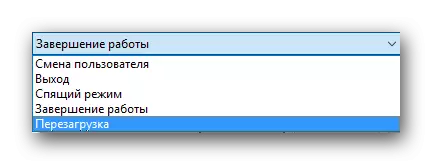




Ин усул як камбудӣ дорад, ки дар баъзе ҳолатҳо худаш зоҳир мешавад. Он дар он аст, ки пас аз фарогирии ояндаи санҷиш драйверҳои қаблан насбшуда бидуни имзои дуруст метавонанд кори худро боздоранд, ки боиси мушкилоти муайян мегарданд. Агар чунин вазъияте, шумо ба миён дошта бошед, шумо бояд усули зеринро истифода баред, ба шумо имкон медиҳад, ки чеки тиҷоратӣ хомӯш кунед.
Усули 3: Танзими сиёсати гурӯҳӣ
Бо ин усул, шумо метавонед ҳатмии ҳатмӣро пурра хомӯш кунед ё то он даме ки онро мустақилона баргардонед. Яке аз бартариҳои ин усул дар он аст, ки он ба комилан ҳама гуна системаи амалиётӣ дахл дорад. Ин аст он чизе ки шумо бояд ин корро кунед:
- Дар клавиатура, дар як вақт тугмаҳои "Win + R" -ро пахш кунед. Дар натиҷа, шумо оғоз хоҳед шуд. Дар майдони ягонаи равзанаи кушодашуда ба фармони GPADITAR.MS ворид шавед. Пас аз ворид кардани фармон, тугмаи "Enter" ё "OK" -ро дар равзанае, ки пайдо мешавад, клик кунед.
- Шумо бо танзимоти сиёсати гурӯҳӣ тиреза хоҳед дошт. Дар минтақаи чап, шумо бояд аввал ба бахши "Танзимоти конфигуратсияи корбар" равед. Акнун аз рӯйхати зертобеъ ашёи "Қолибҳои маъмуриро" интихоб кунед.
- Решаи ин бахш дар ҷустуҷӯи ҷузвдони "система" меҷӯяд. Кушодани он, ба ҷузвдони навбатӣ равед - "Ронандаи худро насб кунед".
- Бо зер кардани номи ҷузвдони охир, дар минтақаи чапи равзана шумо мундариҷаи онро хоҳед дид. Дар ин ҷо се файл хоҳад буд. Мо ба харитаи "имзои рақамии ронандагони дастгоҳ лозим аст. Барои пахш кардани тугмаи чапи муш.
- Кушодани ин файл, шумо майдонро бо иваз кардани ҳолати санҷиш хоҳед дид. Дар сурати дар тасвири зер нишон дода шудааст. Бо мақсади тағир додани тағирот ба танзимот, ки ба эътибор гирифта шудааст, шумо бояд тугмаи "OK" -ро дар поёни тиреза пахш кунед.
- Пас аз иҷрои амалҳои тавсифшуда, шумо метавонед ҳама ронандагиро бе имзои рақамӣ насб кунед. Агар ба шумо лозим ояд, ки функсияи чекро дубора фаъол кунед, қадамҳоро такрор кунед ва нишонаро дар сатри "фаъол" гузоред ва "OK" -ро пахш кунед.
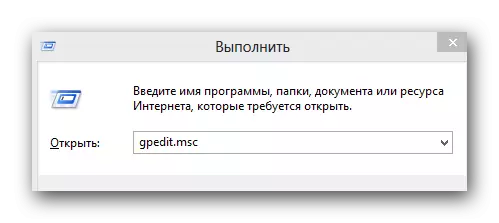
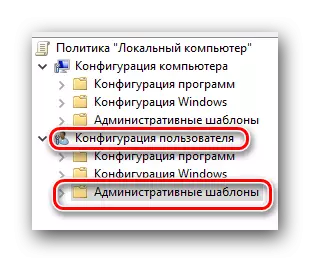
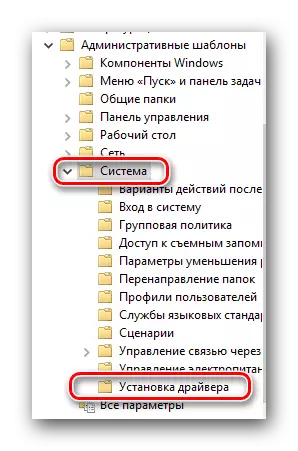
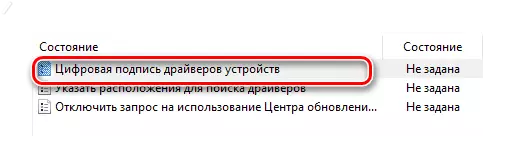
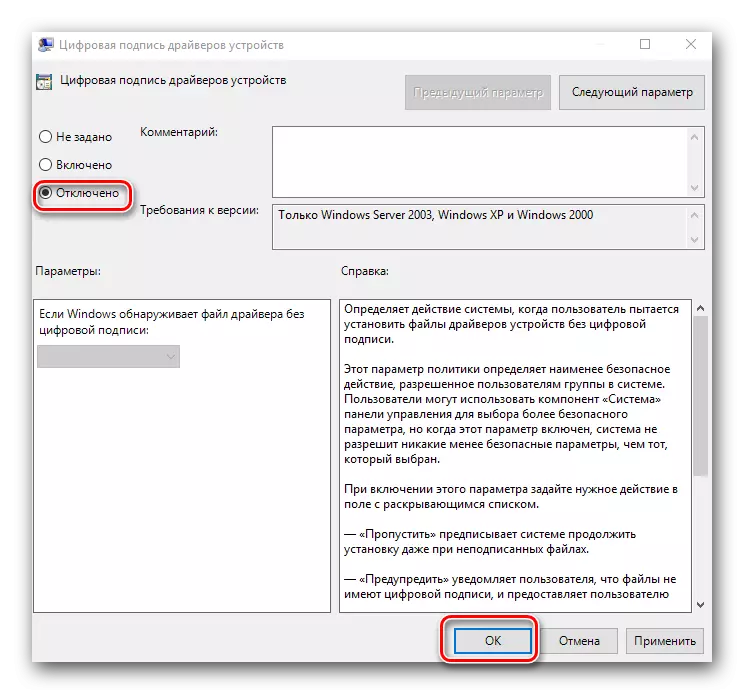
Усули 4: "Фармон" Хатти "Windows
- Бо ҳама гуна афзалият барои шумо кушоед. Шумо метавонед дар бораи ҳама аз дарси махсуси худ омӯхта метавонед.
- Дар равзанае, ки кушода мешавад, мо ба фармонҳои зерин дар навбати худ дохил мекунем. Пас аз ворид кардани ҳар яке аз онҳо, "Enter" -ро клик кунед.
- Дар ин ҳолат, "сатри фармон" бояд чунин бошад.
- Қадами навбатӣ системаи амалиётиро бозмедорад. Барои ин, бо ҳама гуна усуле, ки ба шумо маълум аст, истифода баред.
- Пас аз бозсозӣ, система дар ҳолати санҷишӣ сарборӣ мекунад. Он аз маъмулӣ фарқ надорад. Яке аз фарқиятҳои намоён, ки баъзеҳо метавонанд дар кунҷи поёни мизи кории поёнии мизи кории поёнӣ халал расонанд.
- Агар ба шумо лозим ояд, ки функсияи чекро фаъол кунед, танҳо ҳамаи амалҳоро такрор кунед, ки танҳо параметрҳои "Дар" дар фармони дуюм ба фармони "хомӯш" иваз карда шавад.
- Дар баъзе ҳолатҳо, ин усул танҳо дар ҳолати он кор карда метавонад, ки онро дар ҳолати бехатар дар тирезаҳо истифода баред. Дар бораи чӣ гуна кор кардани тирезаҳо дар ҳолати бехатар, шумо метавонед аз мақолаи махсуси мо муфассал омӯзед.
Муфассал: Кушодани сатри фармон дар Windows
BCDEDIT.ExE-и худ хомӯш кунед_ Сининбастаро хомӯш кунед
BCDEDITEIT.ExESTESTINGERIONTING
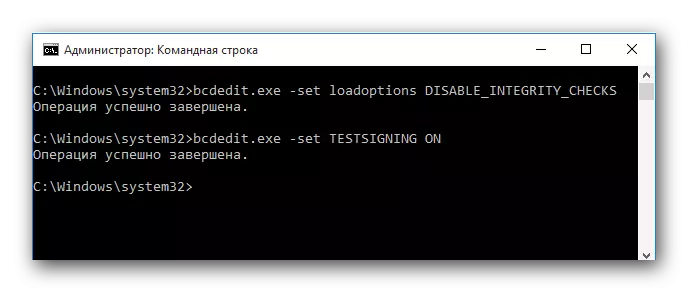
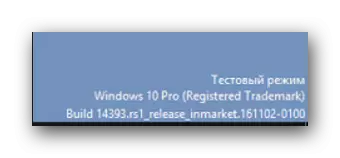
Дарсӣ: Чӣ гуна бояд ба режими бехатар дар Windows ворид шавад
Бо истифода аз яке аз усулҳои дар боло зикршуда шумо метавонед ба осонӣ аз мушкилоти марбут ба нармафзор бидуни имзои рақамӣ халос шавед. Гумон накунед, ки хомӯш кардани функсияи тафтишӣ намуди осебпазирии системаро ба вуҷуд меорад. Ин амалҳо комилан бехатаранд ва дар худ ба компютерҳои шумо бо барномаҳои зараровар таъсир намерасонанд. Аммо, мо тавсия медиҳем, ки ҳамеша антивирусро истифода мебаред, то худро аз ҳама гуна мушкилот дар Интернет муҳофизат кунед. Масалан, шумо метавонед ҳалли озоди антивирусро истифода баред.
